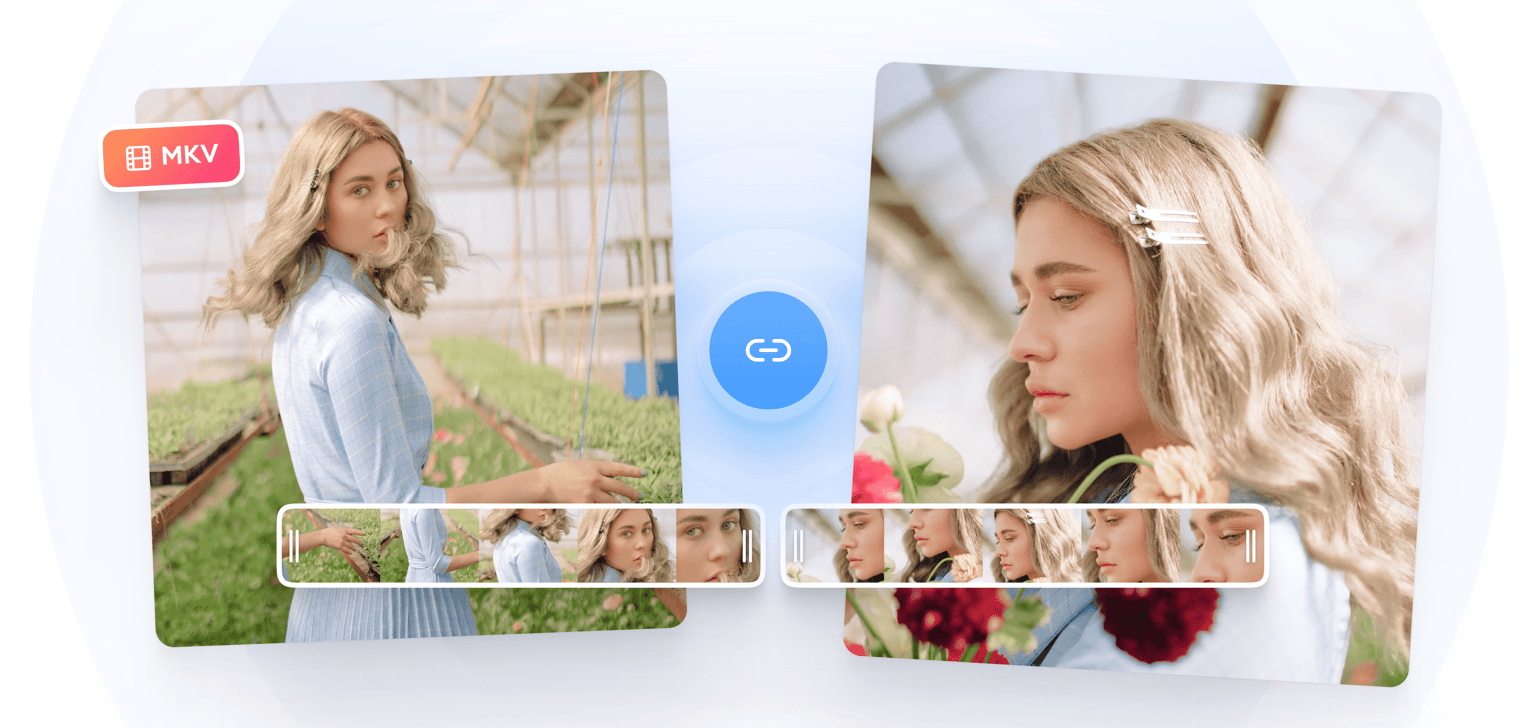
4.6
319 리뷰


























MKV 파일 온라인 병합, 무료
하나로 병합하려는 여러 MKV 파일이 있으신가요? VEED의 무료 비디오 병합기를 사용해보세요. 원하는 만큼 동영상 파일을 업로드하고, 동영상 편집기를 사용하여 자르고, 트리밍하고, 분할하고, 재정렬하고, 함께 결합하세요. 저희 동영상 병합기는 무료이면서 온라인에서 사용이 가능합니다. 브라우저에서 바로 동영상을 편집하고 병합해보세요. VEED는 또한 동영상 변환기입니다 - 병합된 MKV 동영상을 하나의 MP4 파일로 내보냅니다. 모든 미디어 플레이어와 호환되도록 합니다.
MKV 파일을 병합하는 방법:
단계 1
MKV 파일 선택
'MKV 파일 선택'을 클릭하여 두 개 이상의 MKV 동영상을 편집기에 업로드하세요. 여러 파일을 클릭하는 동안 Shift 키(Mac의 경우 명령)를 눌러 여러 동영상을 선택합니다. 동영상을 폴더에서 편집기 창으로 끌어다 놓을 수도 있습니다.
단계 2
동영상 병합
편집 창에 모든 동영상이 표시됩니다. 각각을 편집할 수 있는 옵션이 있습니다. 원하는 대로 동영상 클립을 분할하고 재정렬하세요. 또는 화면 오른쪽 하단의 더하기(+)를 클릭하여 동영상을 더 추가할 수 있습니다.
단계 3
새 동영상 내보내기
'내보내기'를 클릭합니다. 병합된 동영상은 하나의 MP4 파일로 내보내집니다.
더 알아보기
'MKV 병합기' 튜토리얼
무료 온라인 MKV 병합기
온라인 MKV 동영상 병합기는 무료이면서 모든 기기와 브라우저에서 액세스 할 수 있습니다. VEED는 윈도우, 맥, 리눅스, 안드로이드, 아이폰 및 모든 모바일 기기에서 원활하게 작동합니다. Wondershare Uniconverter와 같은 값 비싼 서비스를 구매하지 않아도 됩니다.
동영상 스플리터 및 편집기
동영상을 결합하기 전에 분할하려면 스토리보드/편집 창에서 표시기를 이동하고 마우스 오른쪽 버튼으로 클릭한 다음 '분할'을 선택하기만 하면 됩니다. 그런 다음 클립을 삭제하거나 타임라인에서 이동할 수 있습니다. 동영상 편집기를 사용하여 원하는 대로 각 클립을 편집하세요.
웹캠에서 새로운 영상 추가
웹캠에서 녹화 할 수 있는 새 영상을 추가 할 수도 있습니다. 화면 오른쪽 하단의 더하기(+) 를 클릭하거나 왼쪽 메뉴에서 업로드를 선택합니다. 녹화를 선택한 다음 녹화를 시작하세요!
자주 묻는 질문
크리에이터들이 사랑하는
Fortune 500이 사랑하는
VEED는 게임 체인저였습니다. 덕분에 소셜 프로모션 및 광고 유닛을 위한 아름다운 콘텐츠를 쉽게 만들 수 있게 되었습니다.
Max Alter
Director of Audience Development, NBCUniversal
저는 VEED를 사용하는 것을 좋아합니다. 자막은 제가 시장에서 본 것 중 가장 정확합니다. 이는 제 콘텐츠를 다음 단계로 끌어올리는 데 도움이 되었습니다.
Laura Haleydt
Brand Marketing Manager, Carlsberg Importers
저는 녹화를 위해 Loom을, 자막을 위해 Rev를, 저장을 위해 Google을, 공유 링크를 얻기 위해 YouTube를 사용했습니다. 이제 VEED로 이 모든 작업을 한 곳에서 할 수 있습니다.
Cedric Gustavo Ravache
Enterprise Account Executive, Cloud Software Group
VEED는 저의 원스톱 비디오 편집 상점입니다! 편집 시간을 약 60% 줄여, 온라인 커리어 코칭 비즈니스에 집중할 수 있게 되었습니다.
Nadeem L
Entrepreneur and Owner, TheCareerCEO.com
멋진 동영상을 만들려면 VEED만 있으면 됩니다.
신용카드 필요 없음
MKV 병합기 그 이상
VEED에서 MKV 파일을 결합하거나 병합하는 것 이상의 작업이 가능합니다. 영상 클립을 자르고, 분할하고, 결합하는 것 외에도 텍스트, 이미지, 자막을 추가하는 등 훨씬 더 많은 작업을 수행할 수 있습니다. 다양한 동영상 공유 및 소셜 미디어 플랫폼에 맞게 영상을 자르고, 회전하고, 크기를 조정할 수 있습니다. 저희 도구는 모두 온라인에서 작업 가능합니다. 브라우저에서 이 모든 기능을 사용해보세요!
